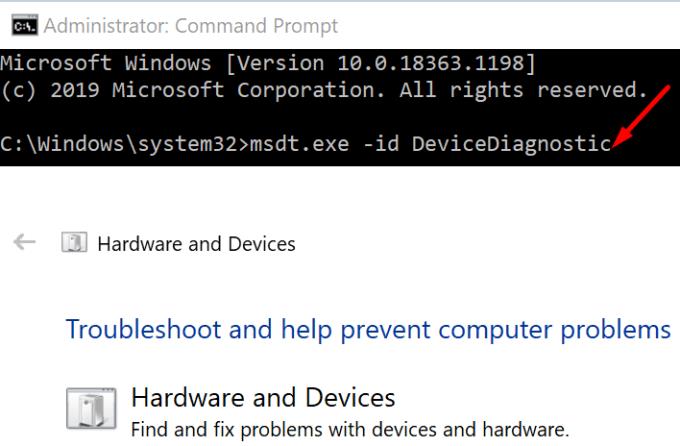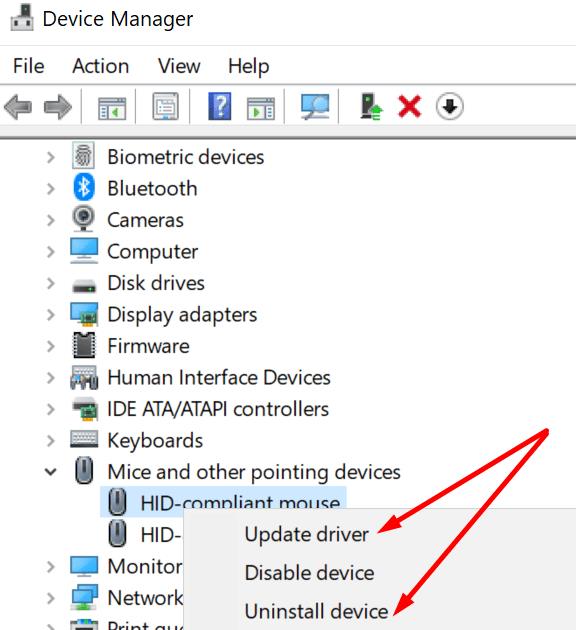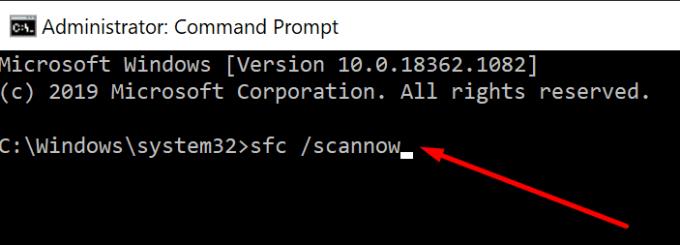Ako želite prilagoditi tipke miša ili promijeniti postavke osjetljivosti, možete koristiti upravljačku ploču. Podesite postavke po svom ukusu za lakše iskustvo.
Ali ponekad vam Windows 10 neće dopustiti da promijenite postavke miša. Ništa se ne događa kada kliknete na miš na upravljačkoj ploči. Ili možda OS ne uspijeva primijeniti nove postavke.
Postavke miša se neće promijeniti u sustavu Windows 10
Pokrenite alat za rješavanje problema s hardverom i uređajima
Windows 10 ima prilično zgodan ugrađeni alat za rješavanje problema koji možete koristiti za brzo rješavanje problema povezanih s hardverom. Također možete koristiti ovaj alat za rješavanje problema za rješavanje problema povezanih s mišem.
⇒ Napomena : Ako koristite najnoviju verziju sustava Windows 10, alat za rješavanje problema s hardverom i uređajima nije vidljiv pod Postavkama . Morate ga vratiti pomoću naredbenog retka.
Pokrenite naredbeni redak (administrator).
Pokrenite naredbu msdt.exe -id DeviceDiagnostic .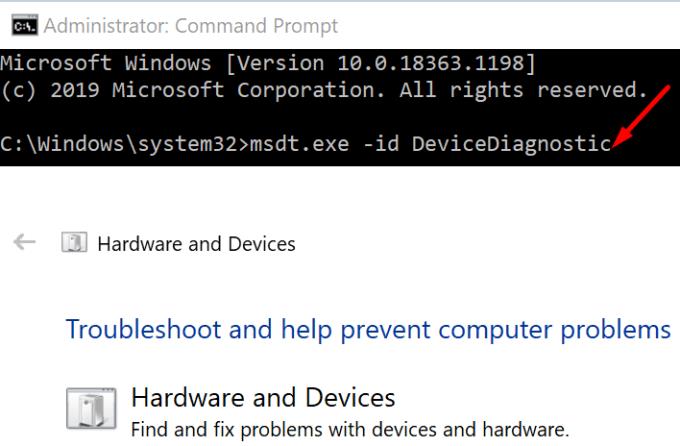
Odaberite alat za rješavanje problema s hardverom i uređajima .
Pritisnite gumb Sljedeće da biste ga pokrenuli.
Ponovno pokrenite računalo i provjerite možete li sada promijeniti postavke miša.
Ažurirajte ili ponovno instalirajte upravljačke programe miša
Oštećeni, zastarjeli ili nedostajući upravljački programi za miš također bi vas mogli spriječiti da promijenite postavke miša. Da biste riješili ovaj problem, ažurirajte upravljačke programe za miš. Alternativno, ponovno instalirajte upravljačke programe ako su oštećeni.
Otvorite Upravitelj uređaja.
Idite na Miševi i drugi pokazivački uređaji . Ako koristite Bluetooth miš, idite na Bluetooth . Proširite popis uređaja.
Kliknite desnom tipkom miša.
Odaberite Ažuriraj upravljačke programe .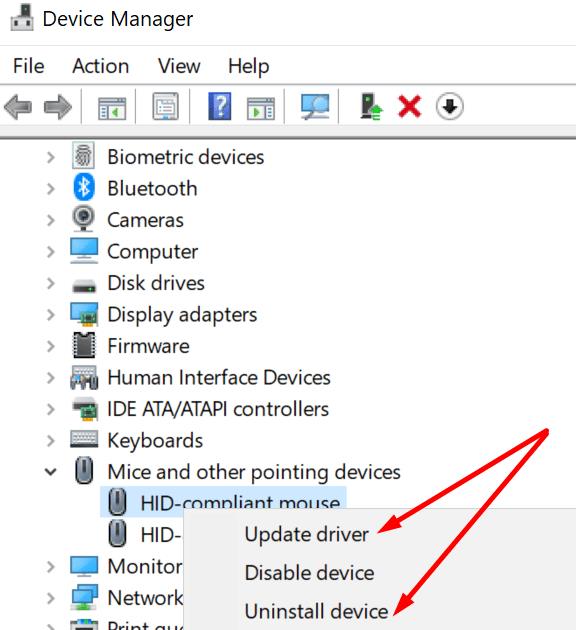
Ako to nije uspjelo, kliknite desnom tipkom miša i odaberite Deinstaliraj uređaj .
Zatim ponovno pokrenite računalo. Vaše računalo će automatski instalirati najnovije upravljačke programe za miš . Provjerite možete li sada promijeniti postavke miša.
Pokrenite SFC
Ako vaše sistemske datoteke ne rade ispravno, vaše računalo možda neće primijeniti najnovije postavke miša. Popravite sve probleme sa sistemskim datotekama i provjerite je li problem nestao.
Pokrenite naredbeni redak (administrator).
Unesite i pokrenite sljedeću naredbu: sfc /scannow .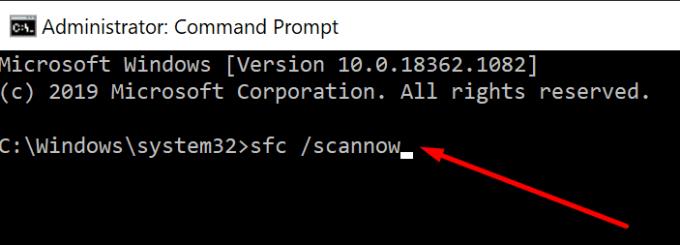
Ponovno pokrenite računalo. Testirajte svoj miš.
Koristite drugačiji miš
Možda vam je miš pokvaren. To bi moglo objasniti zašto ne možete promijeniti njegove postavke. Odspojite problematičan miš i povežite drugi uređaj. Provjerite možete li sada promijeniti postavke miša.
Ako možete, to znači da je vaš miš neispravan. Razmislite o kupnji novog. Evo nekoliko korisnih prijedloga: